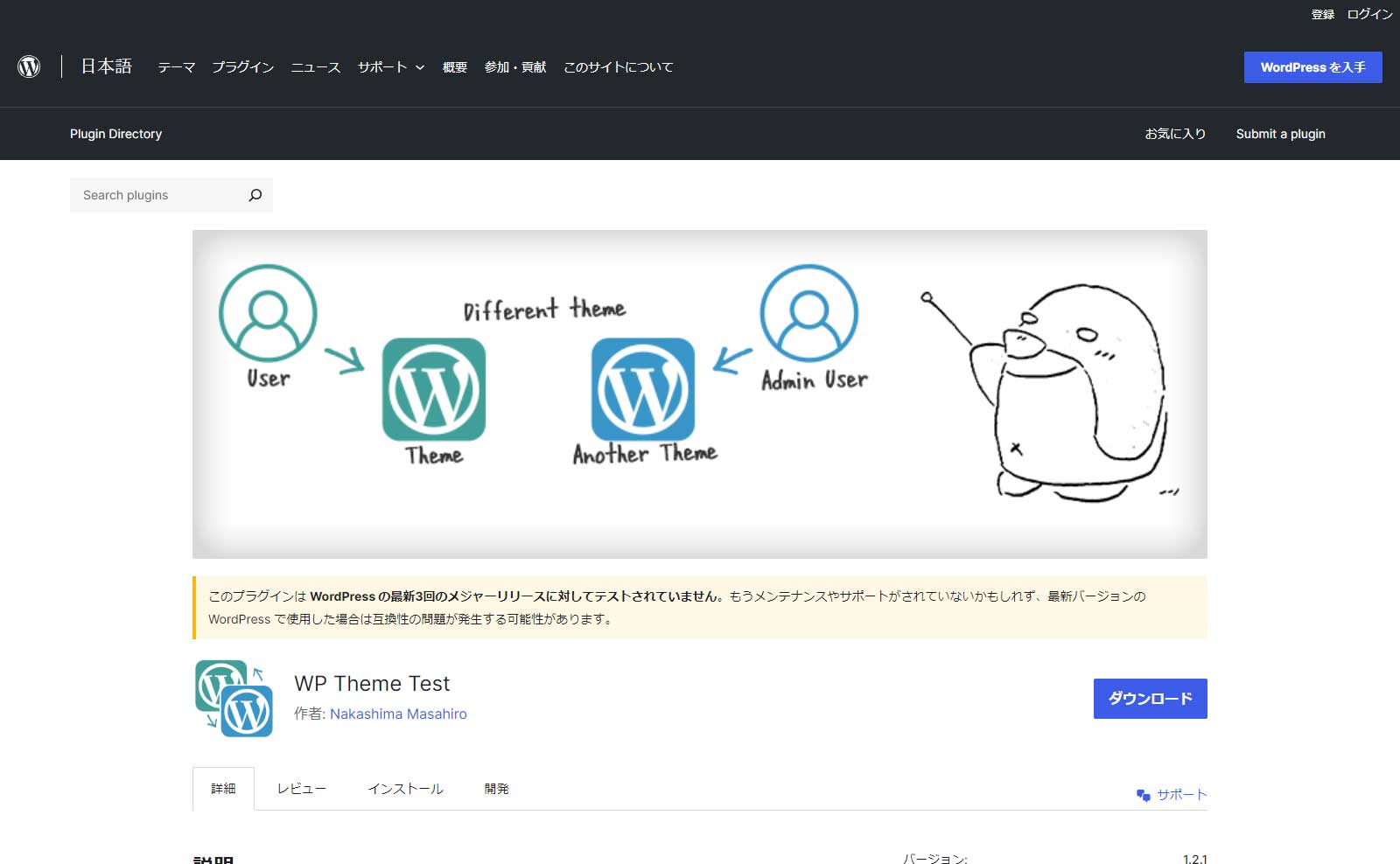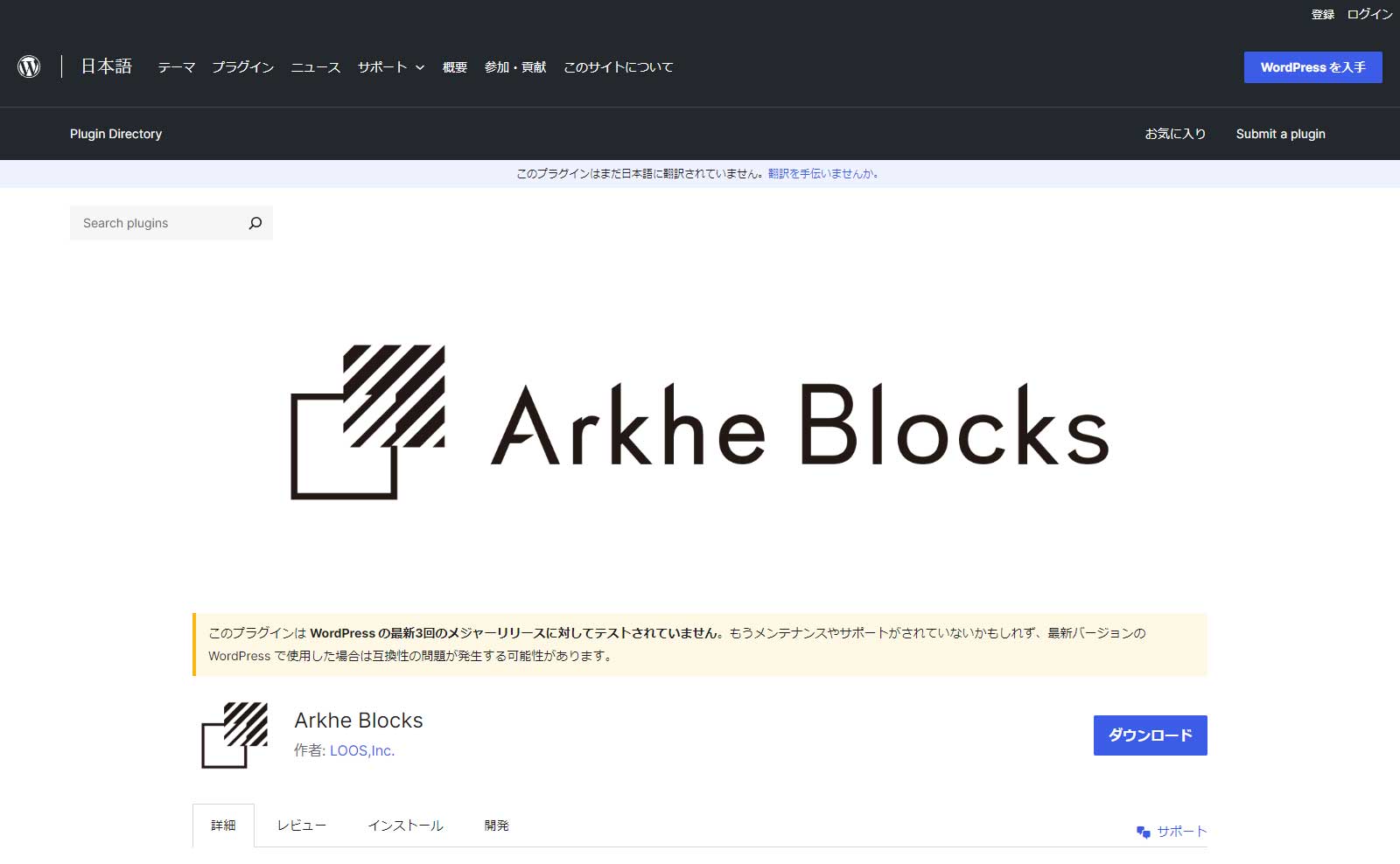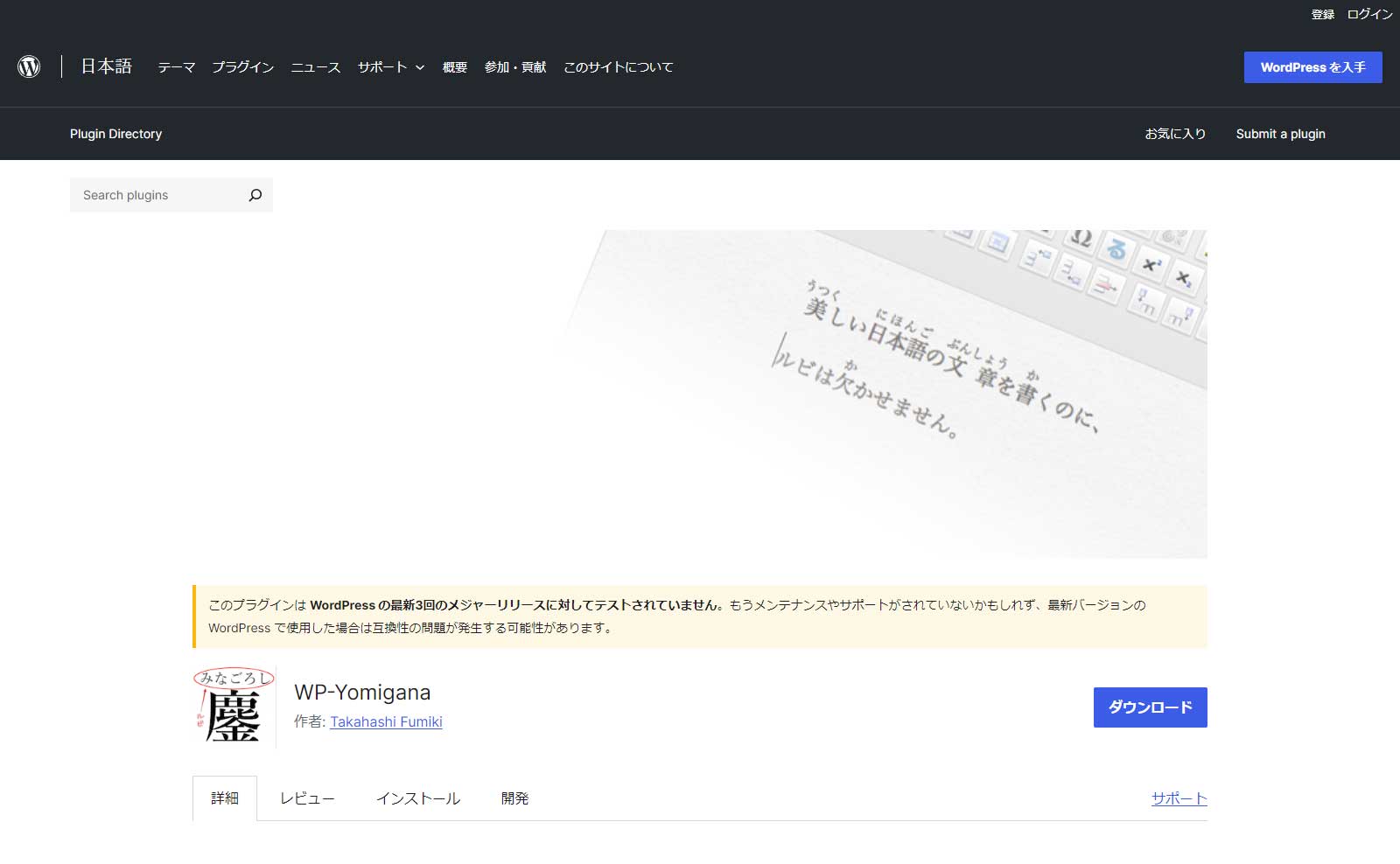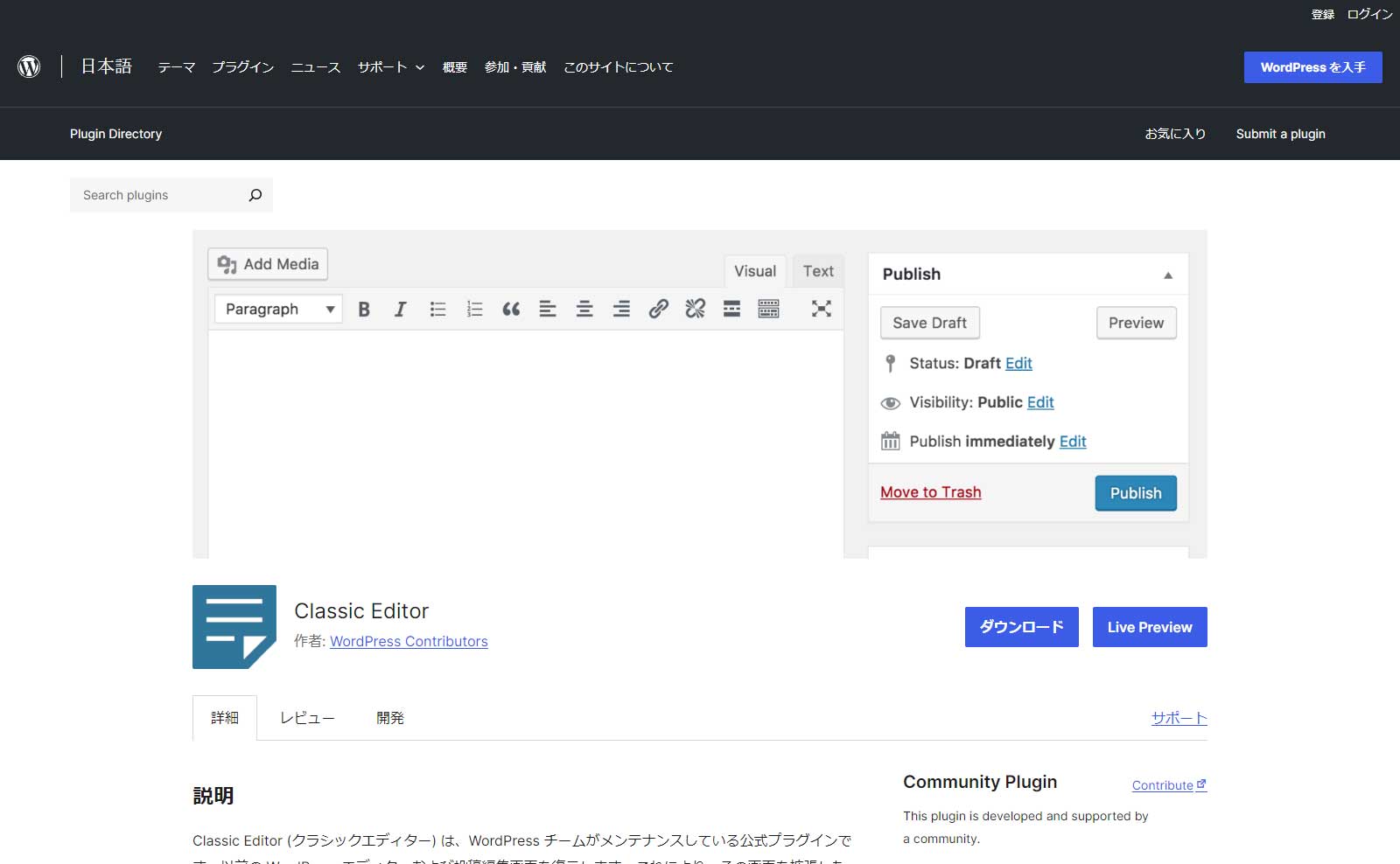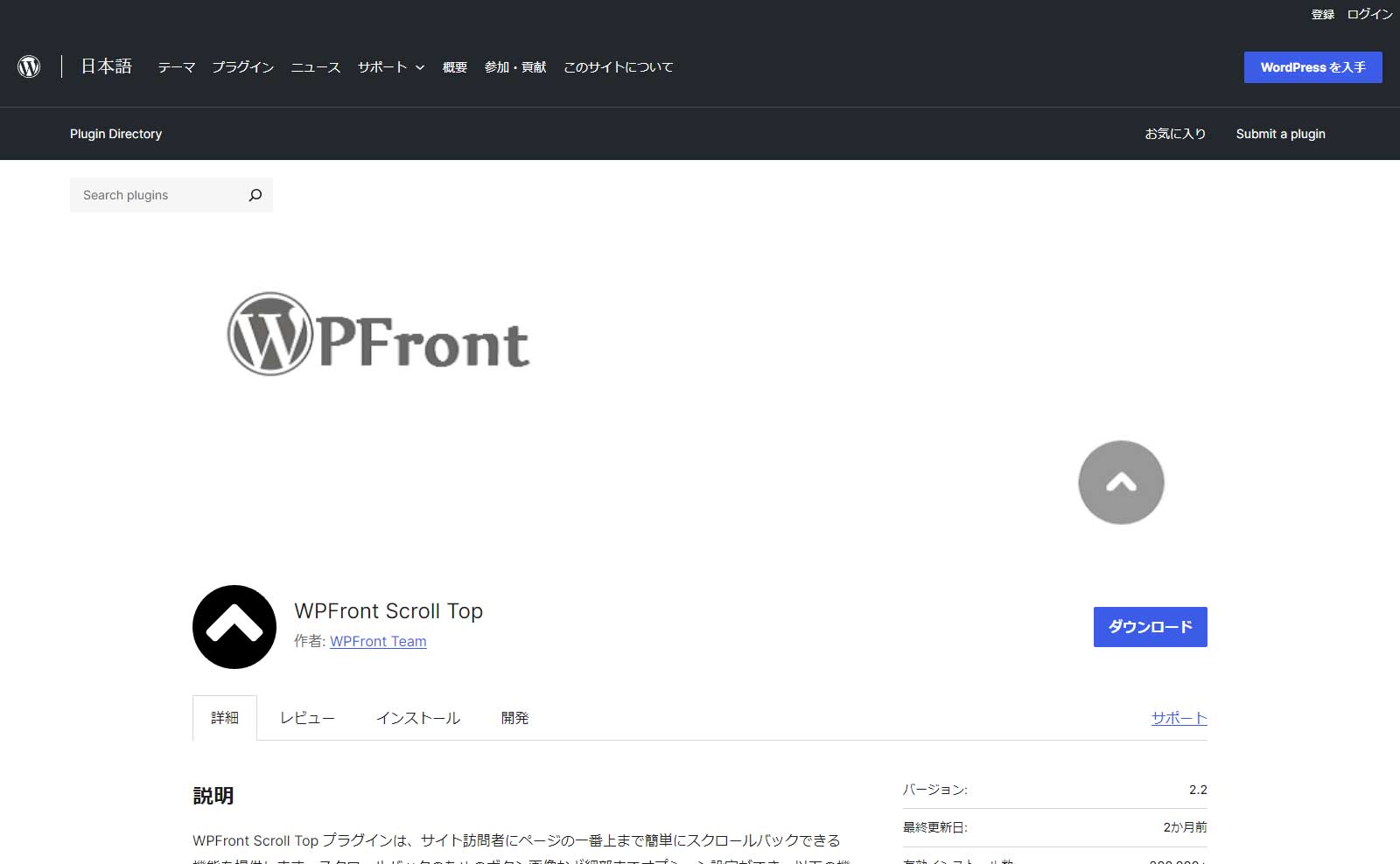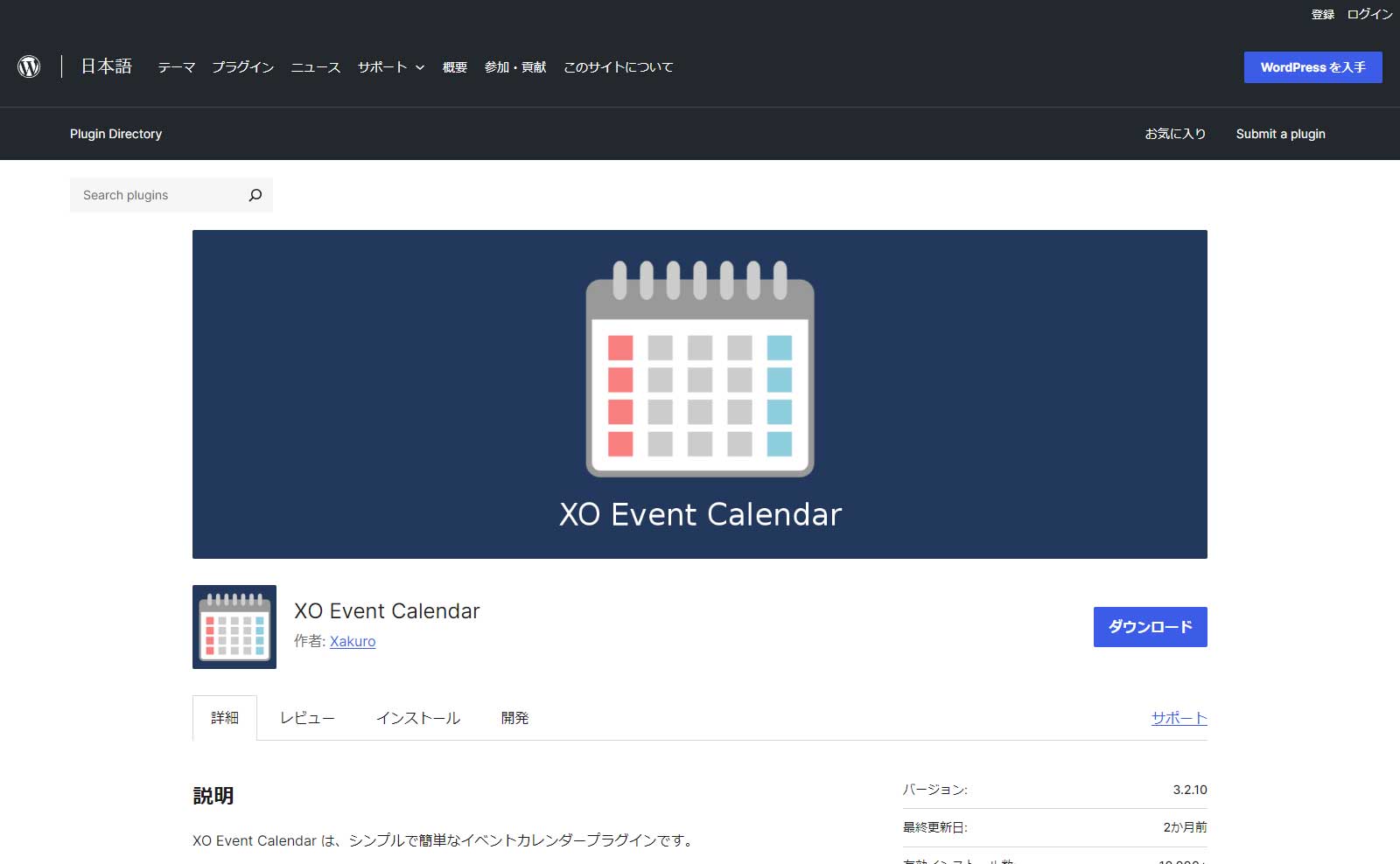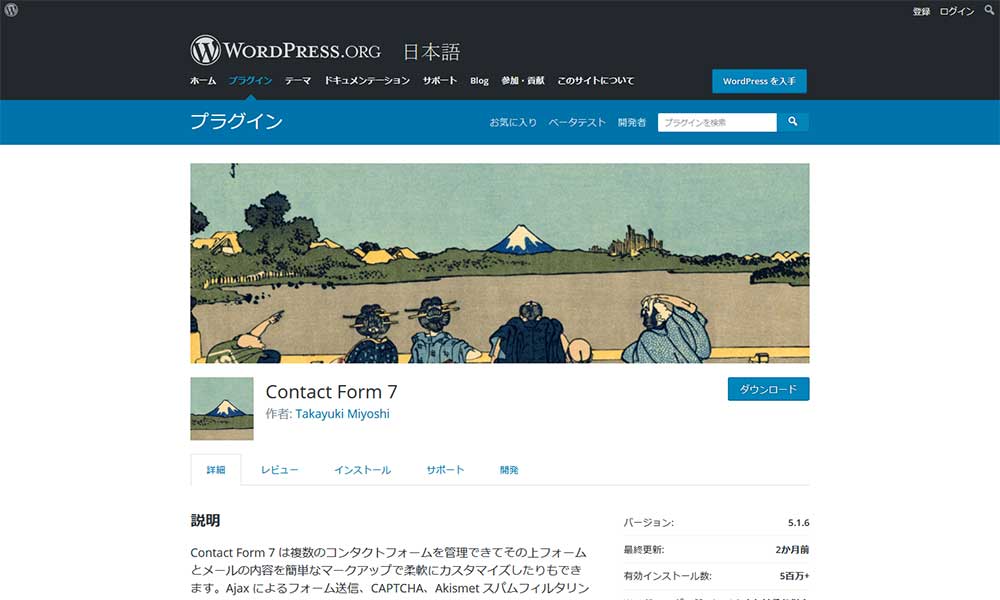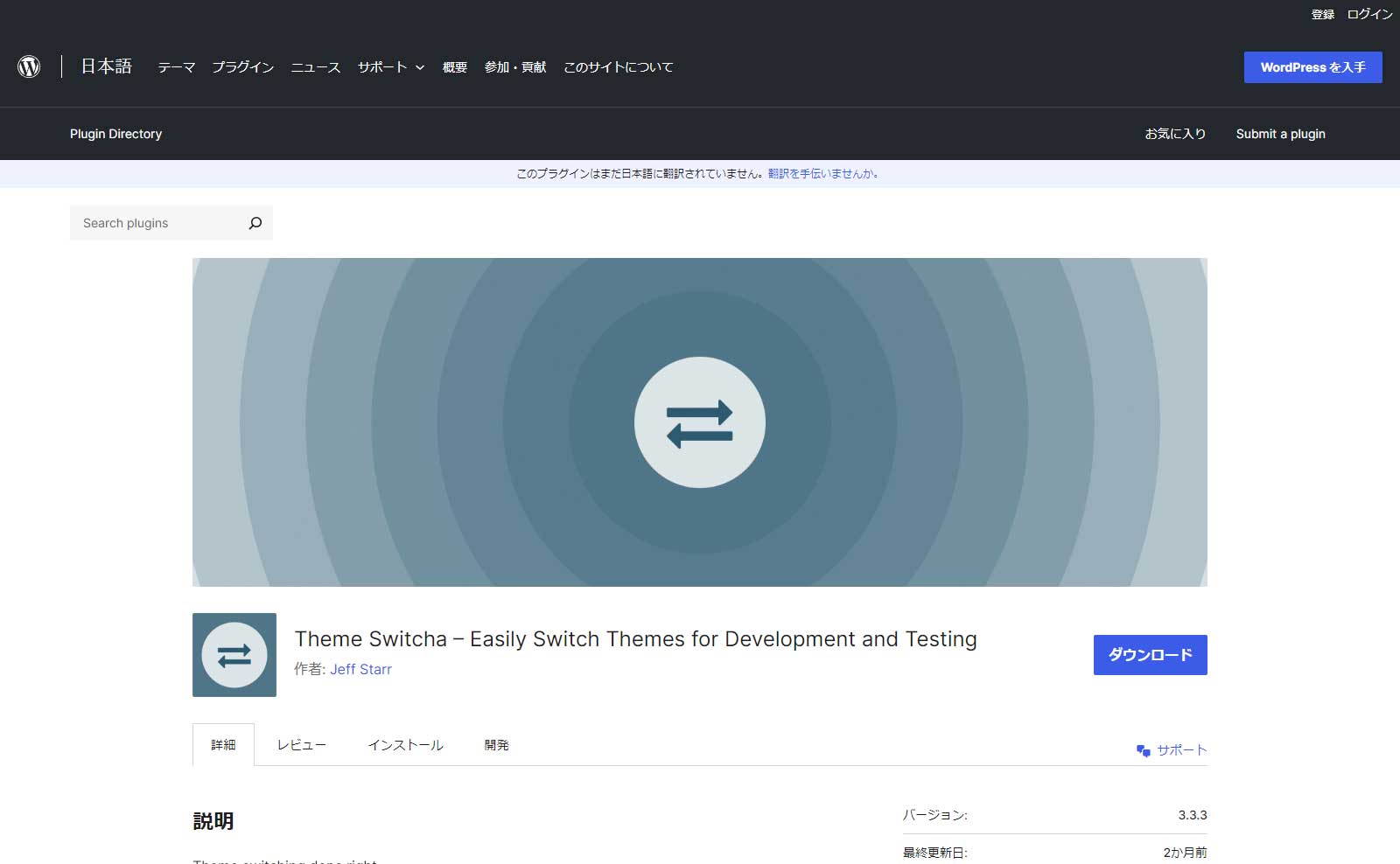
テーマを簡単に切り替えることが出来る
WordPressのテーマリニューアル作業中に管理者やログインユーザーのみが開発中のテーマでサイトを閲覧することが出来ます。また、パスキーを活用することでログインしていないサイト閲覧者に別のテーマを適用してサイトを閲覧させることも出来るのでWordPressテーマのショーケース的な活用も出来ます。
WordPressプラグイン「Theme Switcha」のインストール
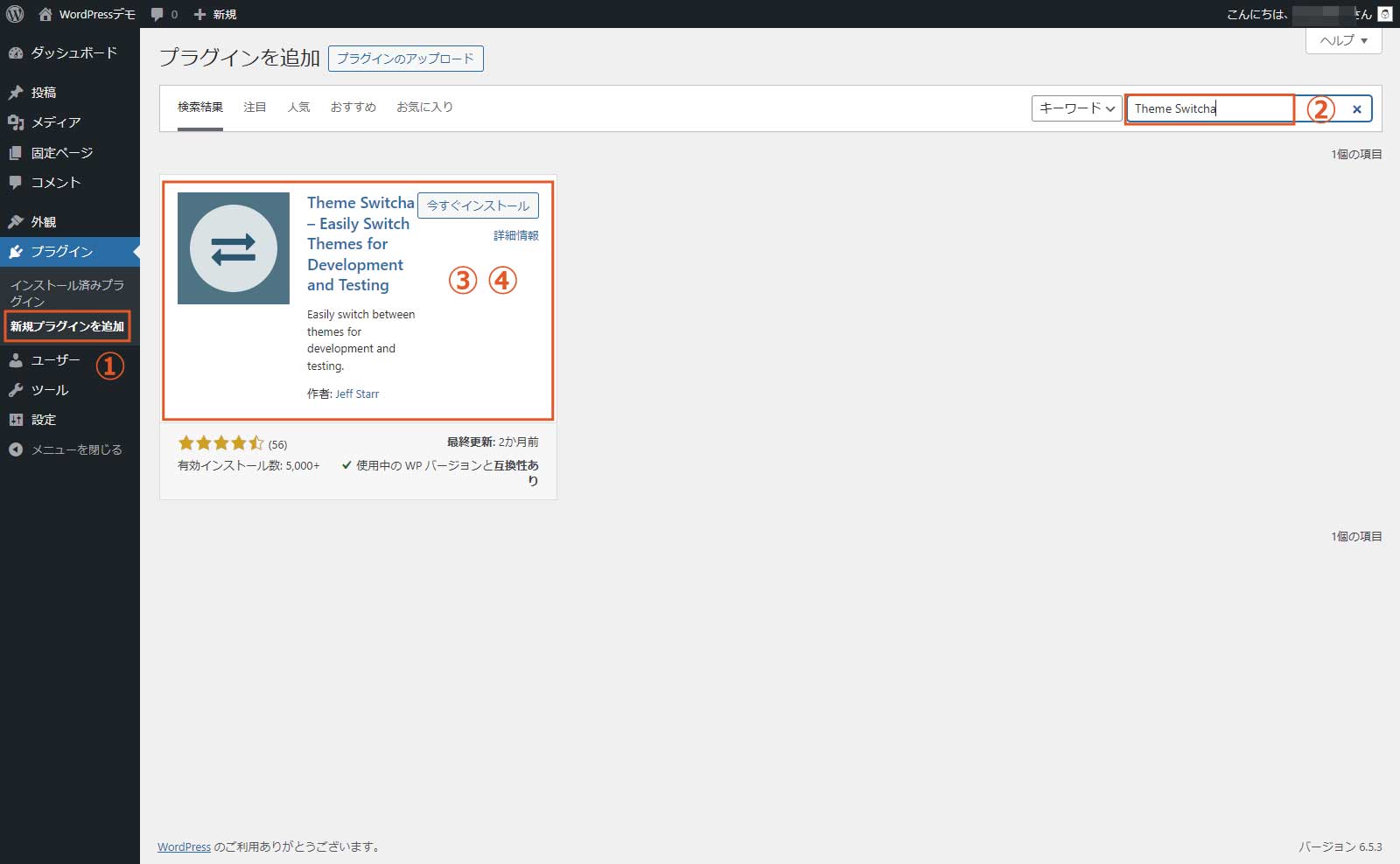
- WordPress管理画面(ダッシュボード)左側のメニュー「プラグイン」→「新規プラグイン追加」をクリック。
- 「Theme Switcha」を検索。
- 「今すぐインストール」をクリック。
- インストール完了後「有効化」をクリック。
「Theme Switcha」の設定
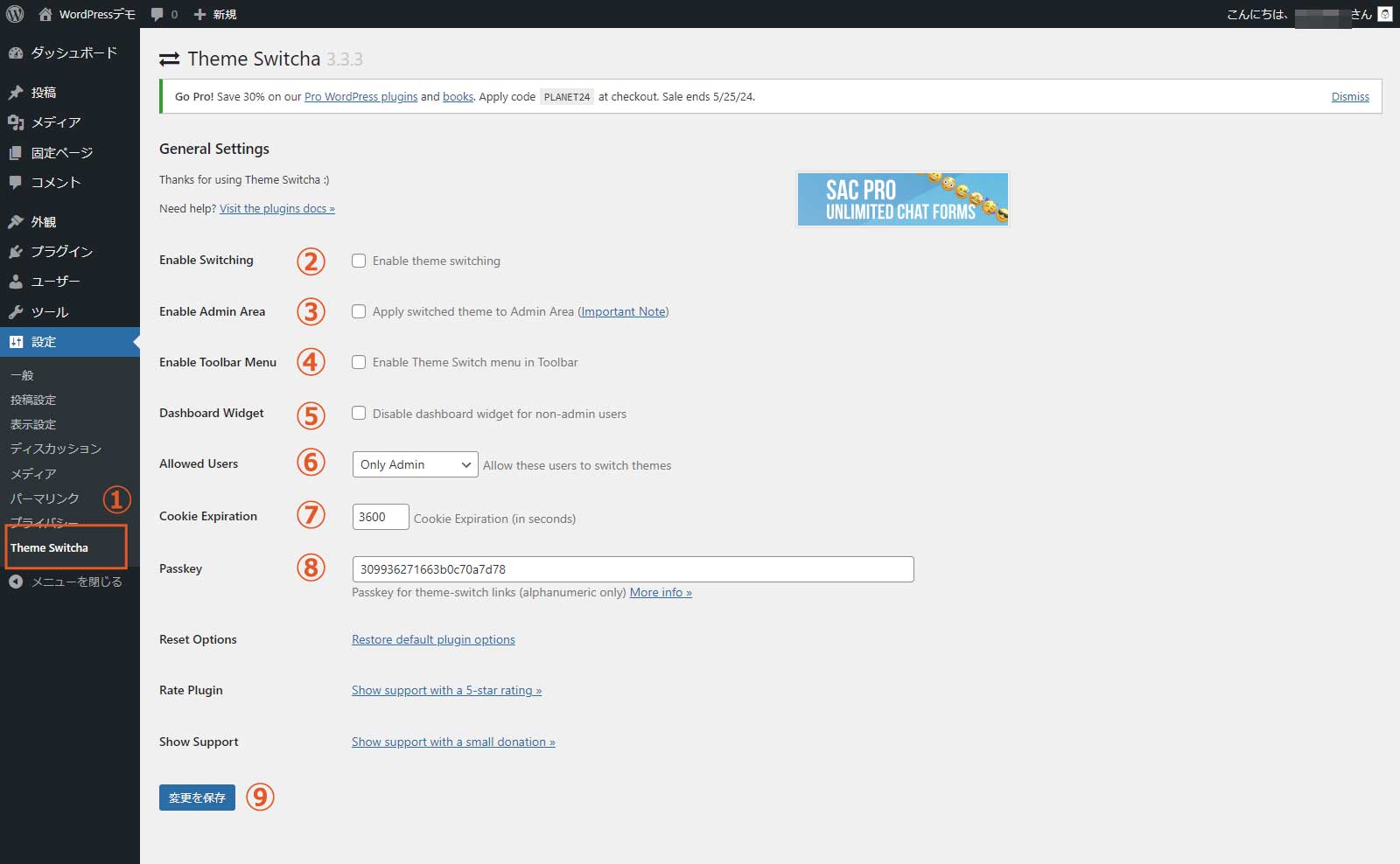
1.「Theme Switcha」の設定画面
左のメニューの「設定」→「Theme Switcha」から設定画面を開きます。
2.Enable Switching
チェックを入れるとテーマの切り替えが有効になります。
3.Enable Admin Area
チェックを入れると切り替えたテーマを管理者エリアに適用します。
4.Enable Toolbar Menu
チェックを入れると上部のツールバーにテーマを切り替えるメニューが表示されます。
5.Dashboard Widget
チェックを入れると管理者以外のユーザーに対してダッシュボードのウィジェットを無効にします。異なる権限を持つ複数のユーザーでサイトを管理している時に役立つでしょう。
6.Allowed Users
テーマを切り替えることが出来るのは誰なのか「Only Admin(管理者)」「Onley with Passkey(パスキーを使用している時のみ)」「Everyone(すべてのユーザー)」から選択することが出来ます。ここでいうすべてのユーザーとは編集者や投稿者など何らかの権限を持ったユーザーのことで単にサイトを訪れた人のことではありません。
7.Cookie Expiration
クッキーの有効時間を秒単位で入力します。この時間の間は切り替えたテーマの状態で表示され、設定した時間が過ぎるとデフォルトのテーマでの表示となります。
8.Passkey
パスキーを使ってリンクを作成するとユーザーが管理エリアにログインすることなく切り替えたテーマでアクセスすることが出来ます。ログインする必要がないのでパスキーリンクを知っていれば誰でも見ることが出来るようになります。設定画面の下に表示されているテーマのサムネイルを右クリックして「リンクアドレスをコピー」してパスキーリンクを取得します。パスキーリンクは以下のようになっています。
https://example.com/?theme-switch=theme-slug&passkey=0123456abcd
9.変更を保存
設定内容を保存し反映させます。